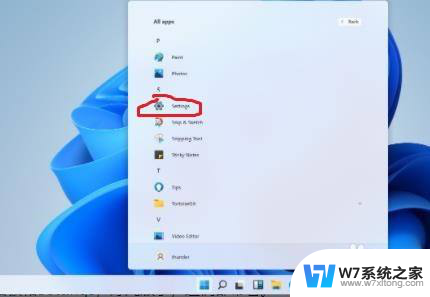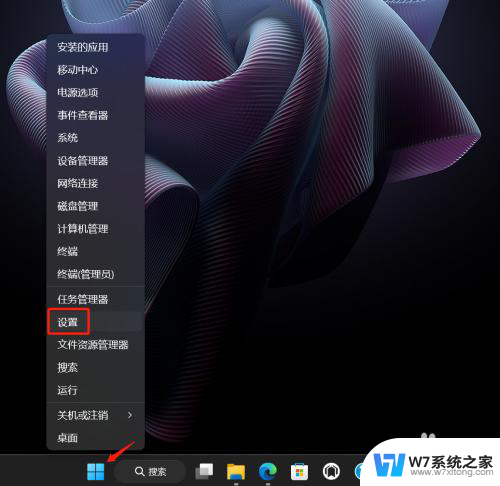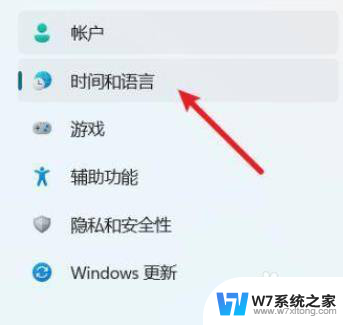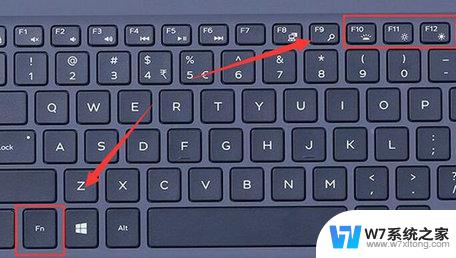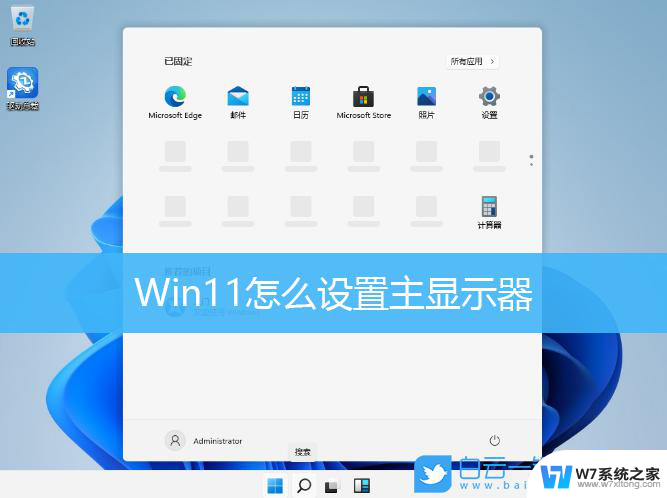win11快捷截屏 Win11截屏要怎么设置快捷键
更新时间:2024-04-17 15:45:17作者:yang
Win11作为微软最新发布的操作系统,带来了许多创新和改进,其中之一就是快捷截屏功能的设置。在过去的操作系统中,截屏往往需要通过复杂的操作来完成,但是在Win11中,我们可以轻松设置自己喜欢的快捷键来进行截屏。这一功能的引入,不仅提高了截屏的效率,还使得我们能够更加方便地进行屏幕捕捉和分享。Win11截屏要怎么设置快捷键呢?让我们一起来探索一下吧!
步骤如下:
1.在win11中按下【Printscreen】键进入截屏模式。

2.选择截屏方式。按住鼠标左键画出截屏区域即可。
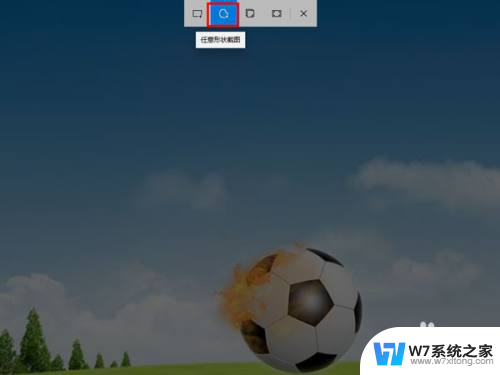
3.Win+Shift+S截屏方法:在Win11中按下组合键【Win+Shift+S】进入截屏模式,选择截屏方式。按住鼠标左键画出截屏区域即可。

以上是Win11快捷截屏的所有内容,如果有不清楚的用户可以参考以上小编的步骤进行操作,希望能对大家有所帮助。